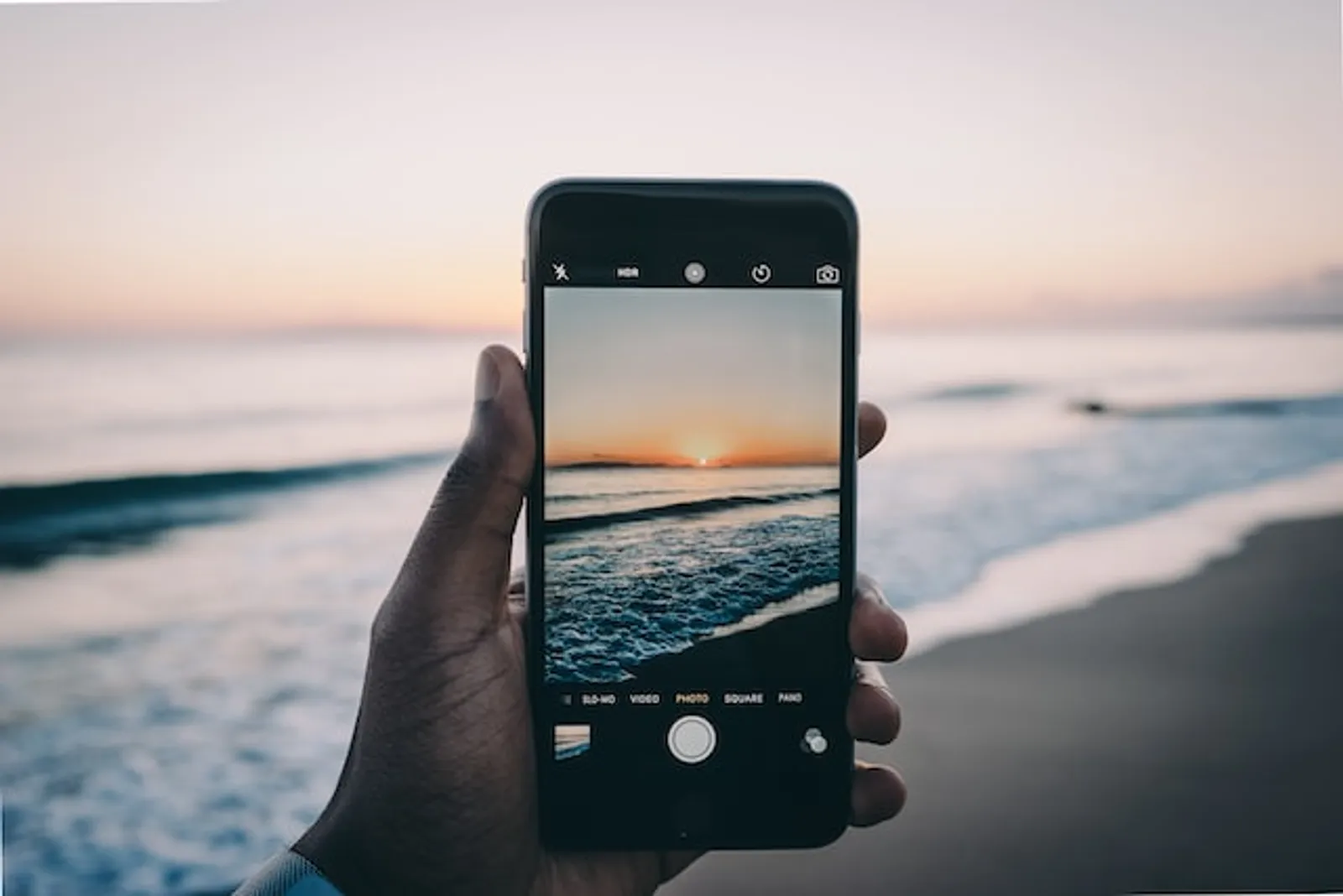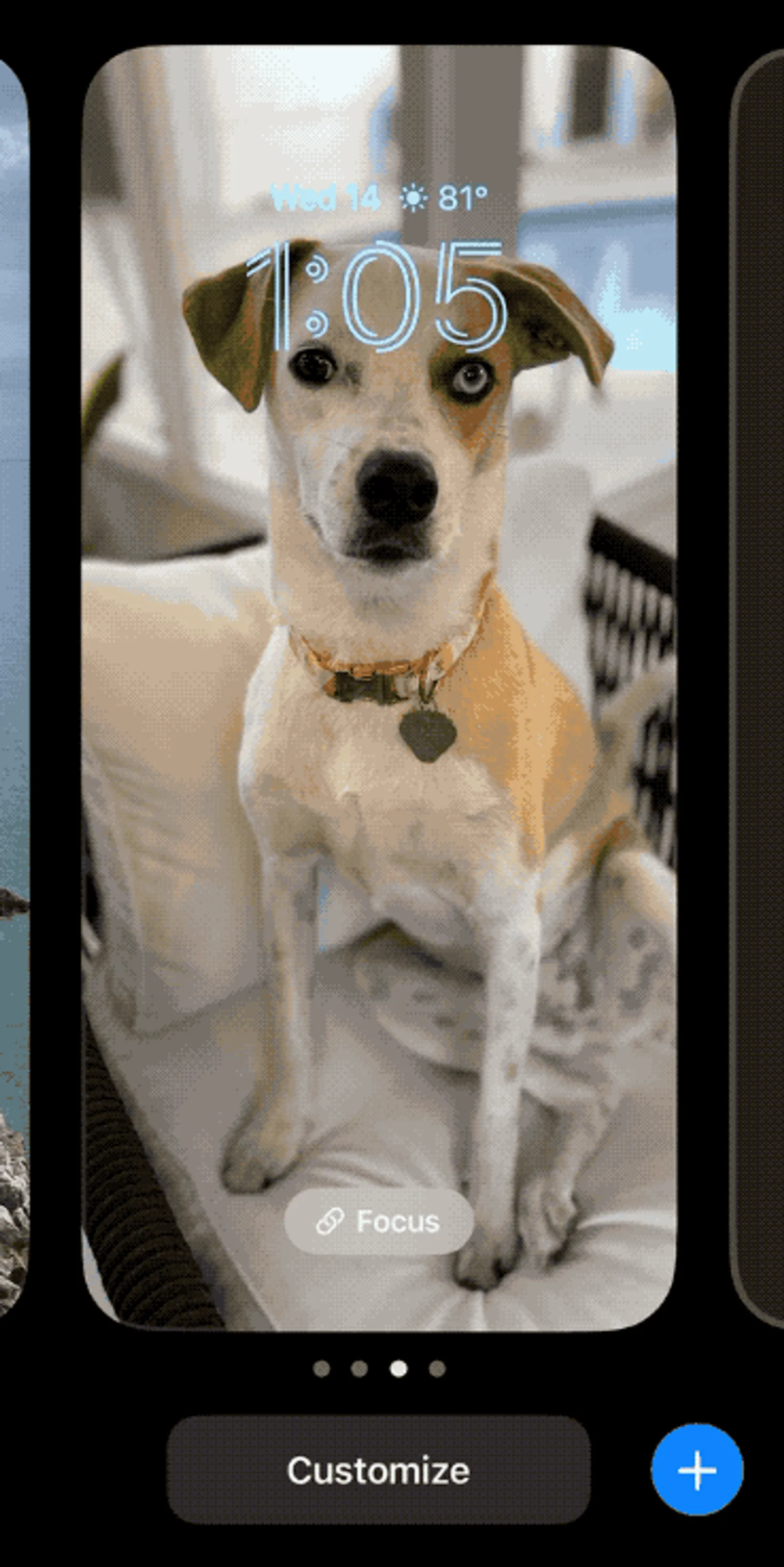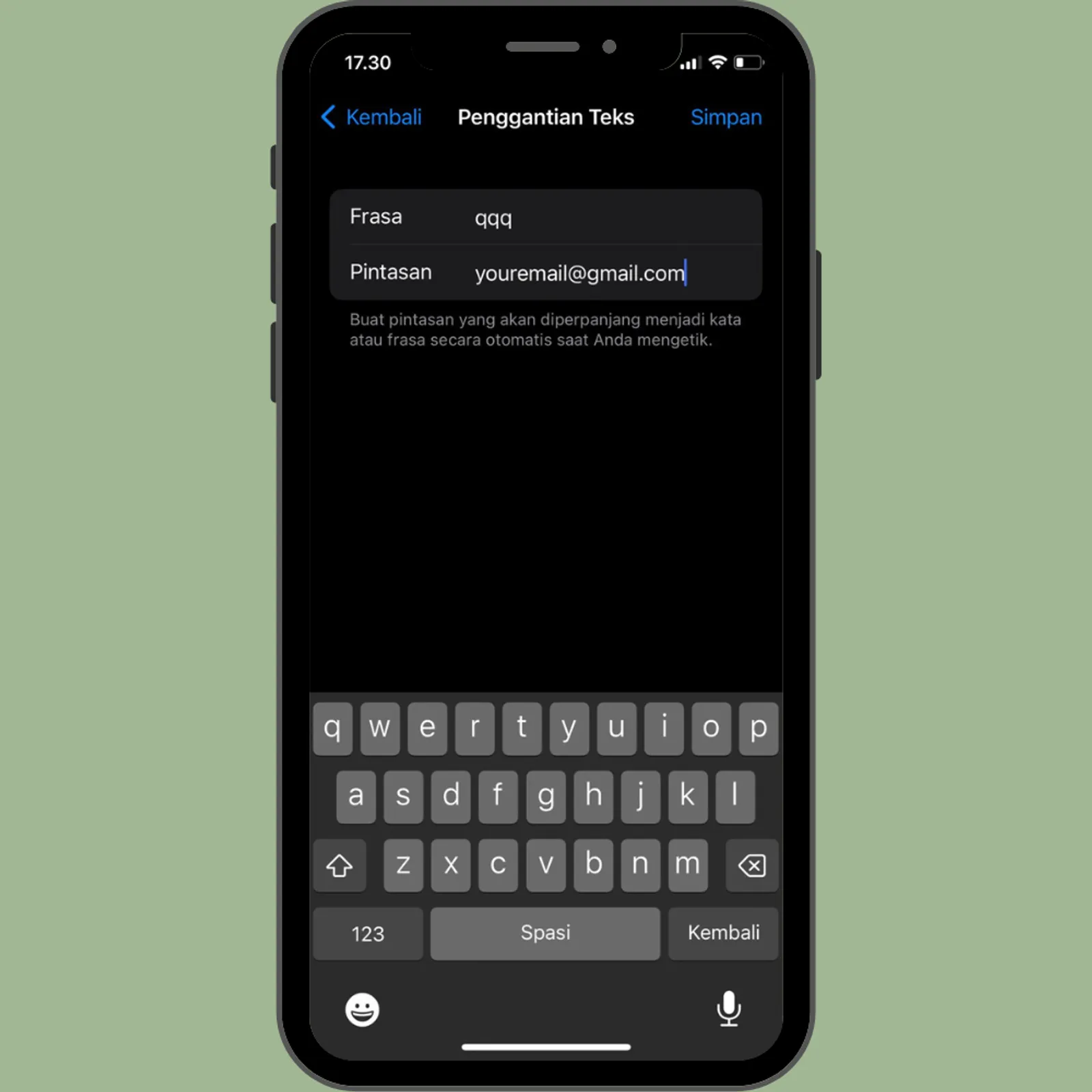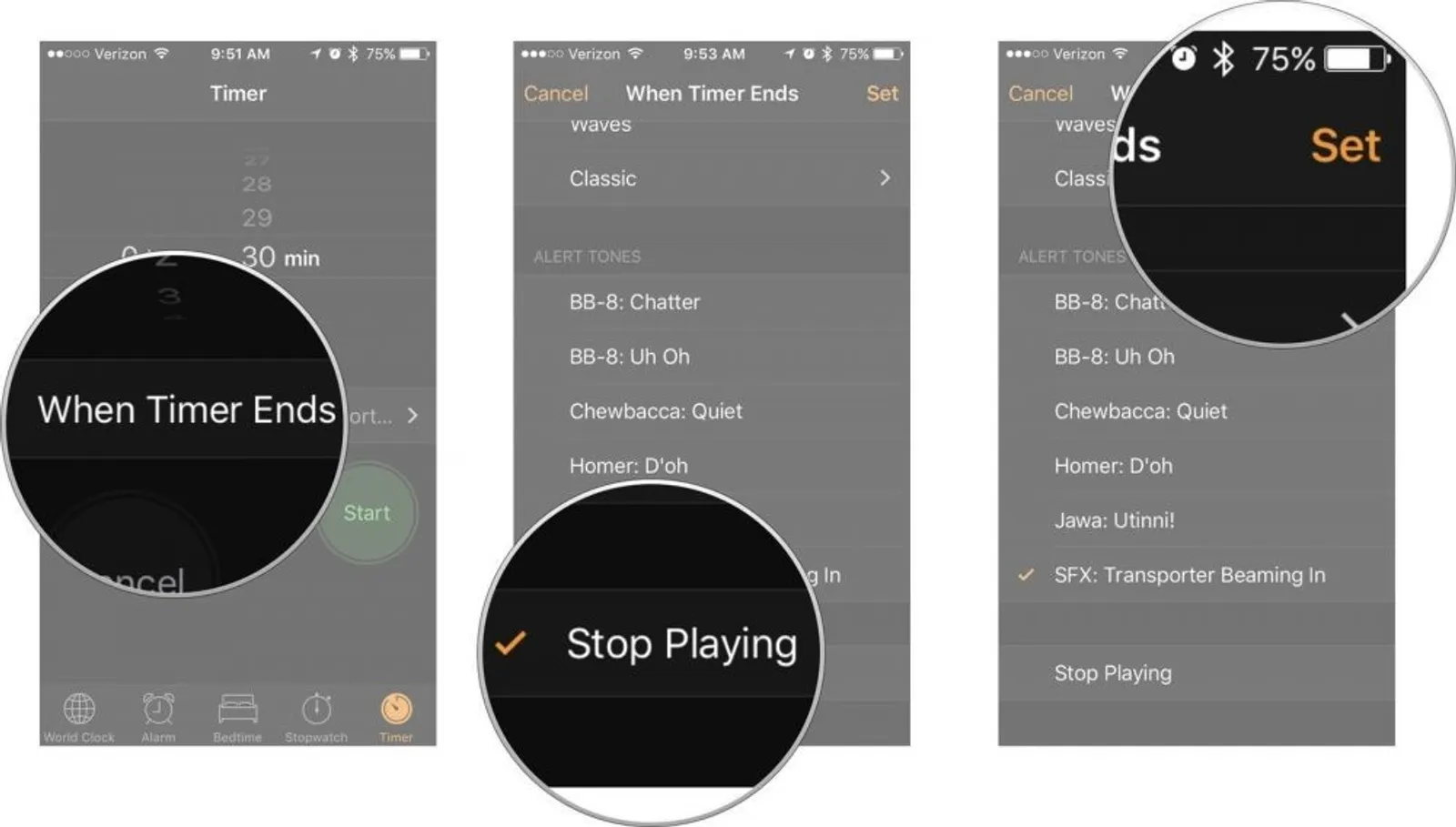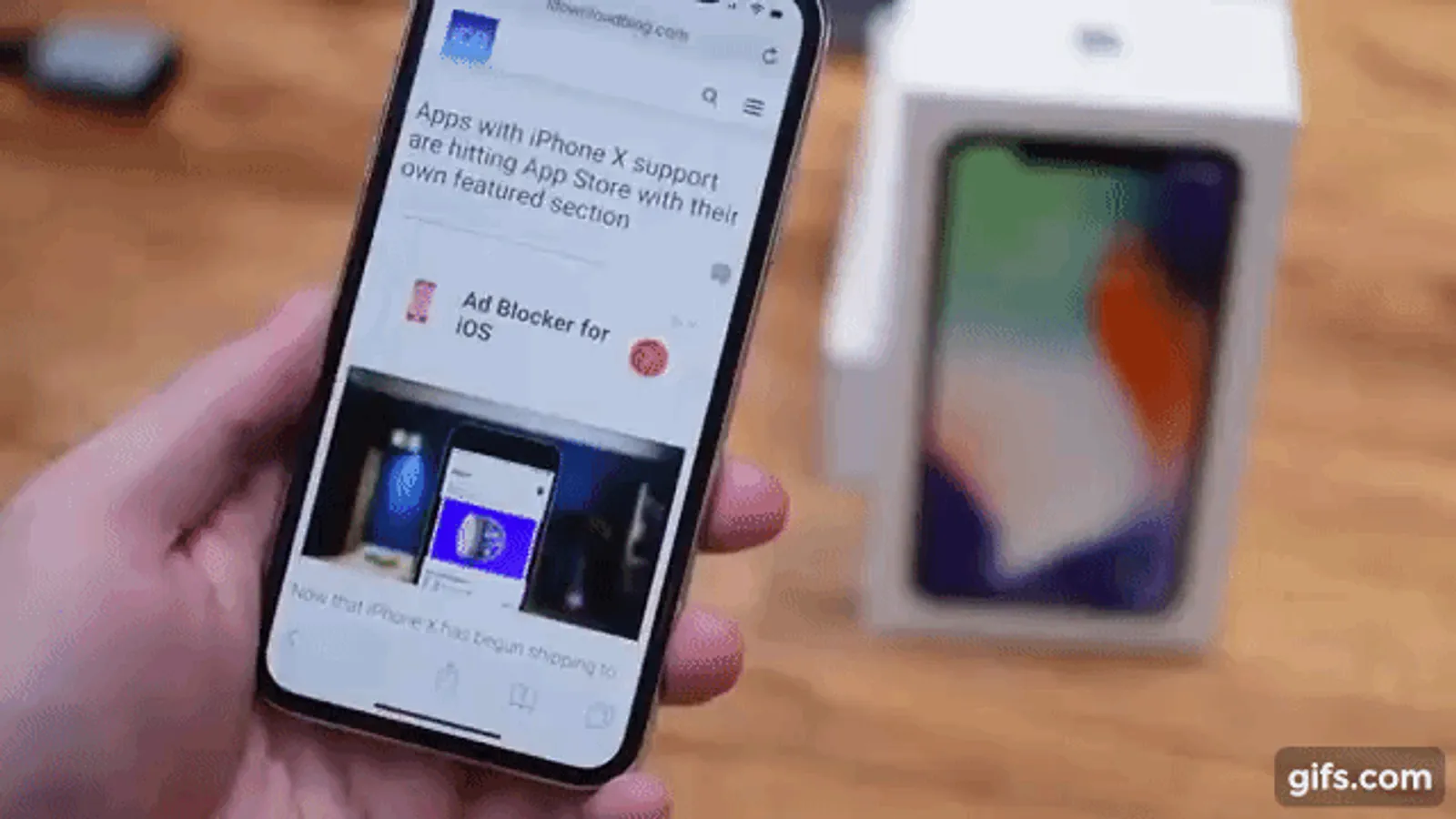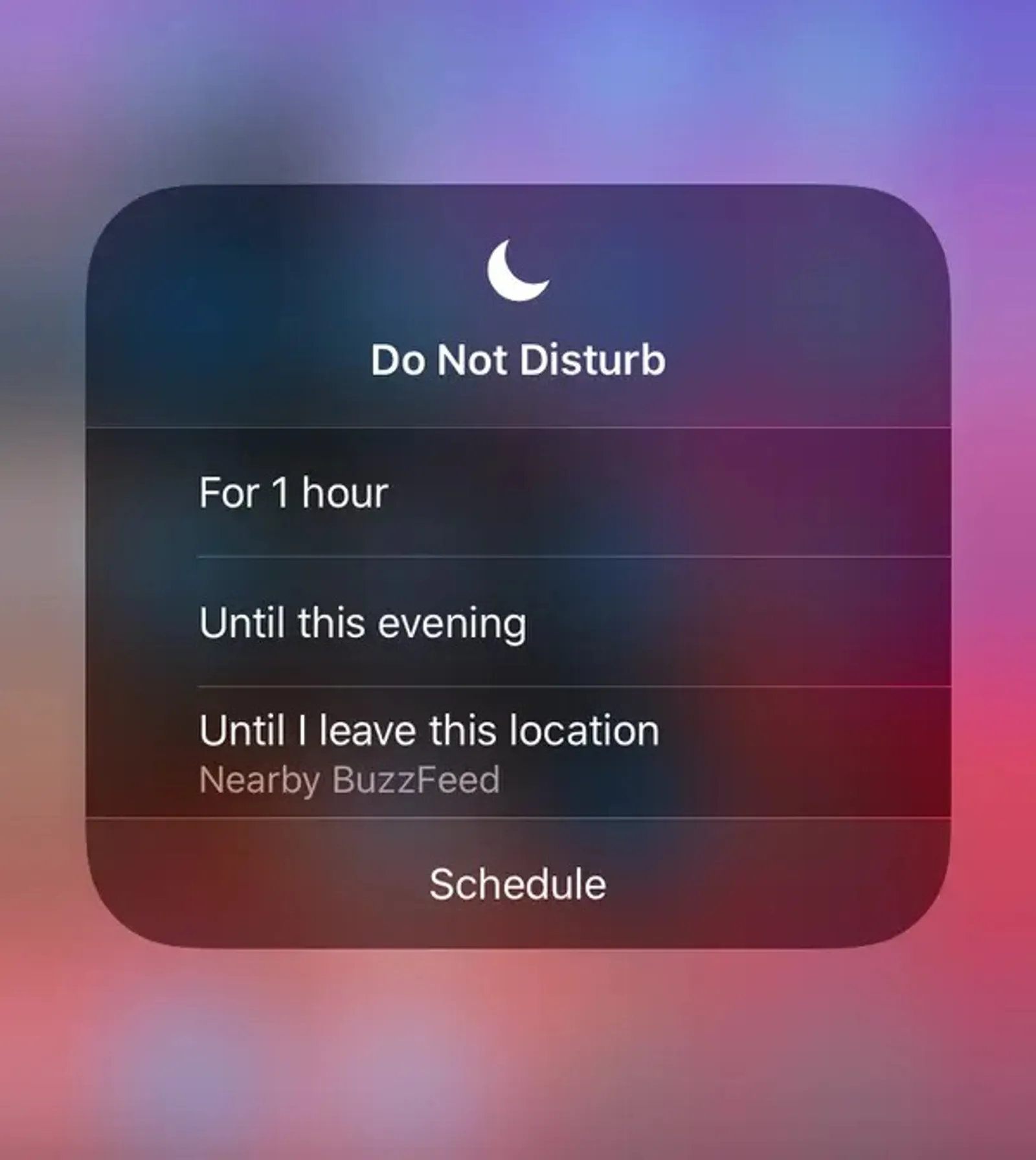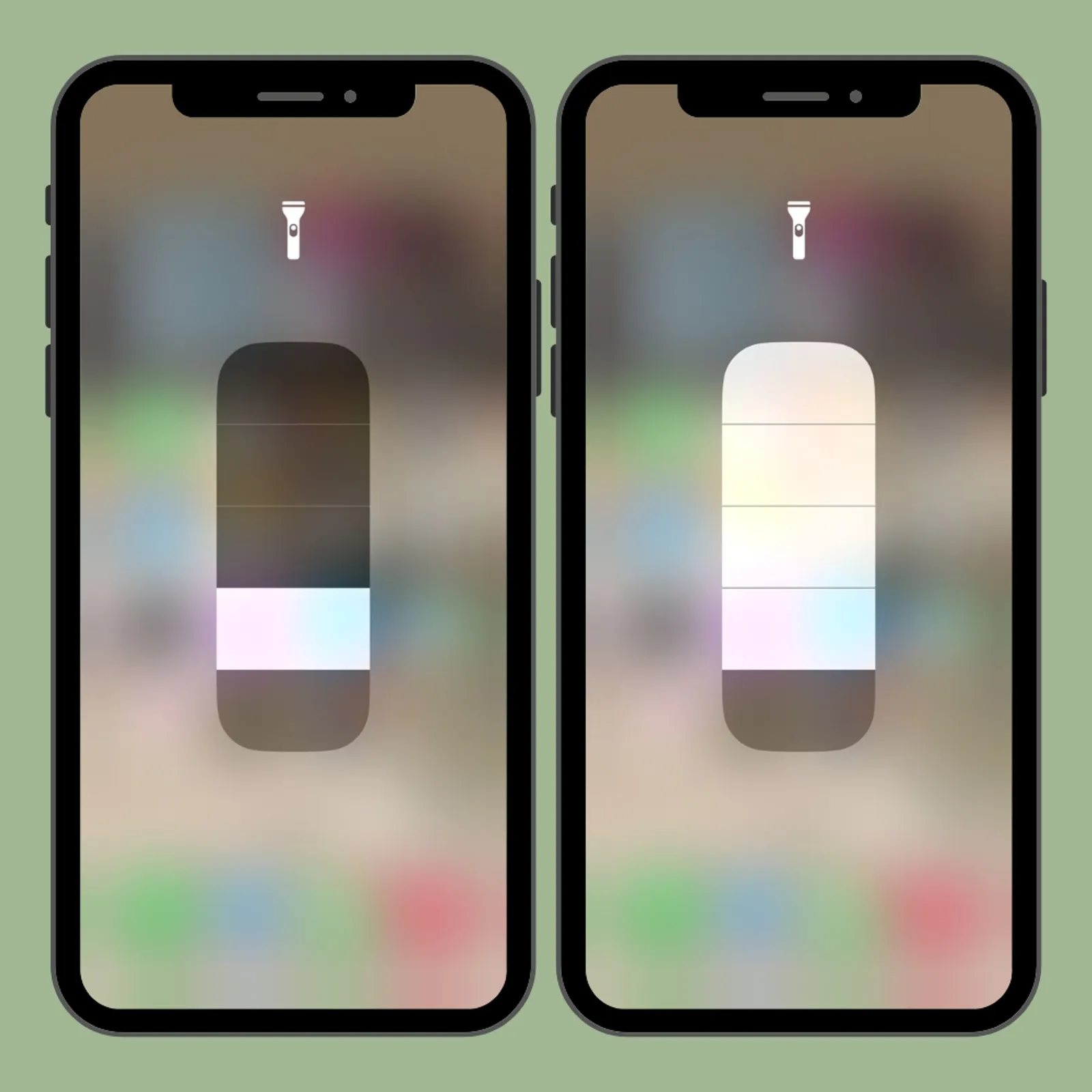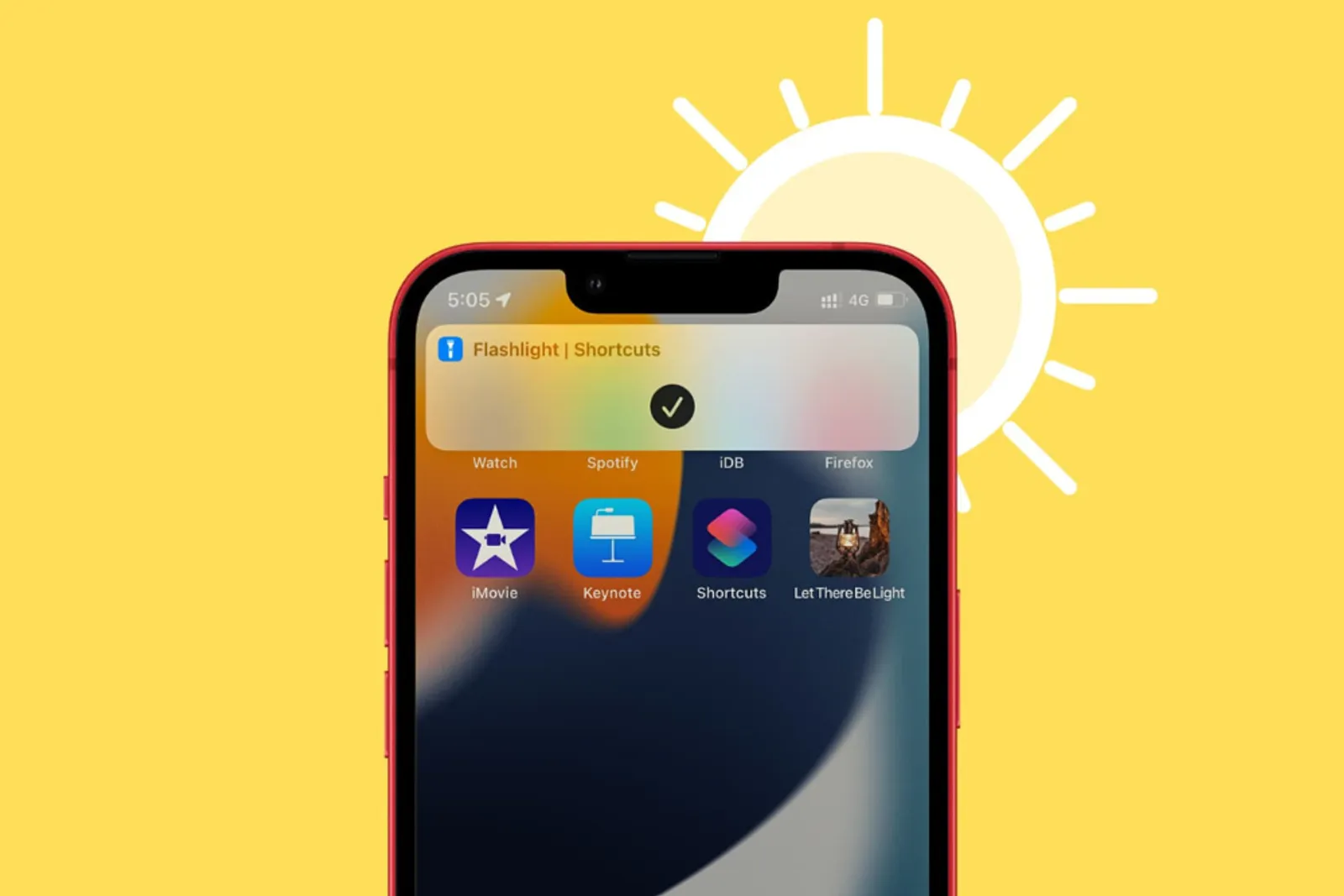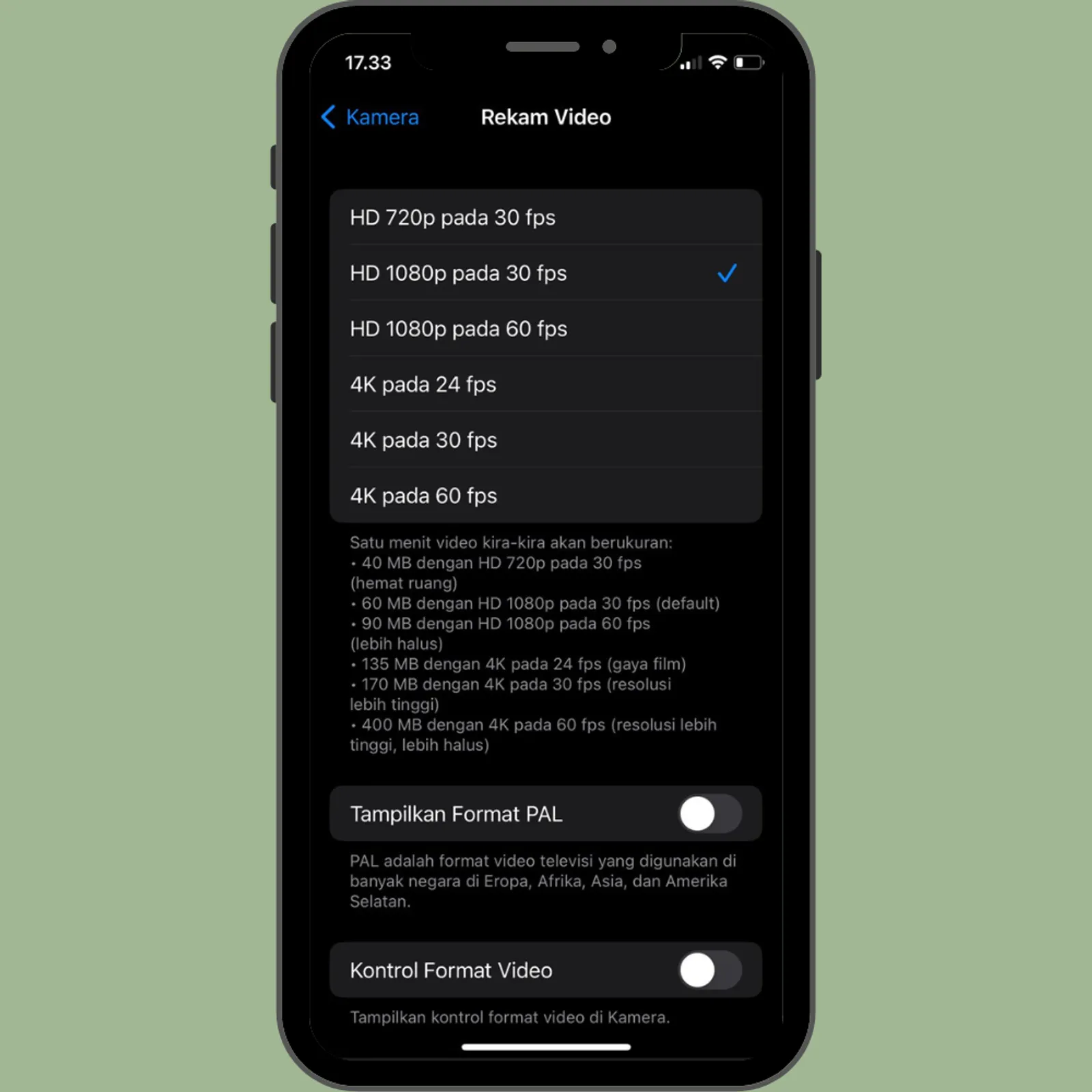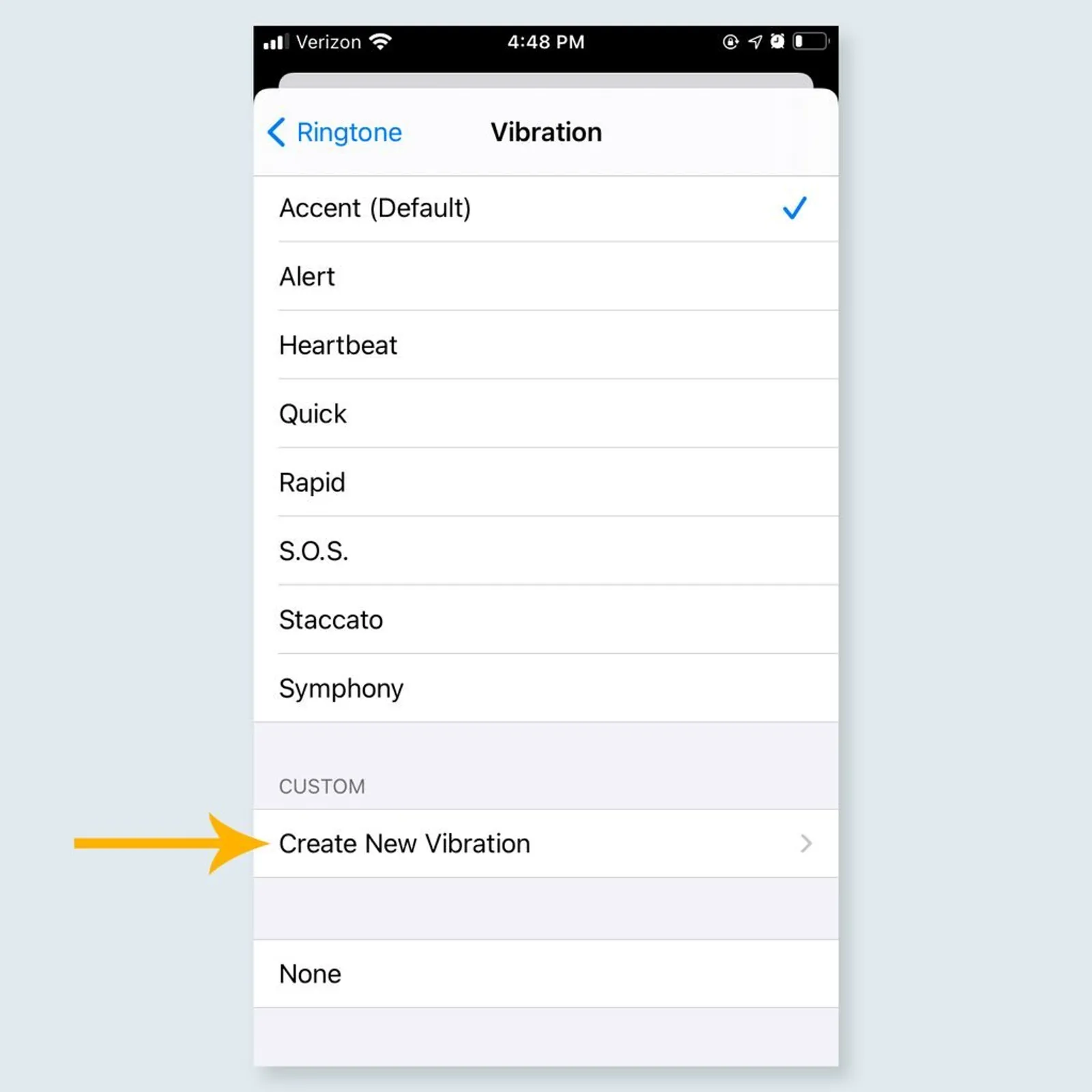iPhone memang menyasar pada user experience. Memudahkan pengguna untuk mengendalikan ponsel pintarnya. Di samping itu, iPhone masih menyimpan banyak fitur yang mungkin belum pernah kamu gunakan atau bahkan belum kamu tahu sebelumnya. Dengan adanya fitur-fitur ini, pengalaman menggunakan iPhone akan menjadi lebih cepat, lebih mudah, lebih efektif, dan menyenangkan.
Lalu, fitur-fitur di iPhone yang kebanyakan orang belum ketahui ini? Berikut Popbela sajikan 15 fitur iPhone yang memudahkan hidupmu. Check this out!
1. Kostum layar kunci
Dengan iOS 16 baru, kamu dapat menyesuaikan layar kunci. Kamu dapat menambahkan widget, seperti cuaca, saham, dan kalender ke layar kunci, serta kamu juga bisa mengubah font dan warna teks.
Bahkan kamu dapat menyesuaikan beberapa layar kunci dengan opsi yang telah kamu buat, dan dapat dengan mudah kamu alihkan dengan cara menekan dan menahan layar kunci.
2. Level up volume musik
Jika volume musik di iPhone-mu masih kurang keras, tapi speaker bluetooth sedang tidak berfungsi. Gunakan cara ini untuk menaikkan volume di iPhone, Bela.
- Pertama, pergi ke Settings
- pilih menu Music
- klik EQ dan pilihlah Late Night. Volume jadi lebih keras bukan?
3. Mengukur barang menggunakan kamera
Kamera di iPhone bukan hanya berfungsi sebagai alat penangkap gambar saja, lho. Saat ini kamu bisa memanfaatkannya untuk mengukur objek yang ada di depanmu. Ada aplikasi Apple bernama Measure, dan memungkinkan kamu mengukur jarak menggunakan kamera ponsel. Coba, deh!
4. Gunakan shortcuts
Bela, pasti sering kan mengisi formulir online yang membutuhkan data seperti alamat rumah, email, ataupun nomor hp. Mengetik panjang untuk mengisi alamat sepertinya cukup membuang-buang waktu.
Namun, dengan menggunakan shortcuts, mengisi formulir bisa jadi lebih praktis, sehingga kapanpun kamu perlu mengisi formulir, kamu hanya perlu mengetikkan beberapa karakter yang menjadi kunci dan otomatis akan mengetikkan kata yang kamu inginkan. Dalam contoh di atas, mengetik "qqq" akan otomatis mengoreksi ke "yourmail@gmail.com." Caranya:
- pergi ke Settings > General > Keyboards > Text Replacement
- masukkan kata-kata yang kamu inginkan di kolom Phrase
- masukkan kata kunci di kolom shortcuts.
5. Atur durasi pemutaran musik sebelum beranjak tidur
Apakah kamu tipe yang harus mendengar musik atau podcast sebelum tidur? Namun, tanpa sadar lupa mematikannya ketika sudah terlelap dan mengakibatkan musik terus berputar hingga baterai habis? Saat ini kamu bisa mengatur durasi pemutaran musik, lho. Begini caranya:
- pergi ke aplikasi Timer
- sesuaikan waktu pemutaran musik
- gulir ke bawah ke bagian bawah menu When Timer Ends
- pilih Stop Playing, dan musik pun akan mati saat timer habis
6. Jangkau aplikasi di bagian atas layar dengan lebih mudah
Terkadang ketika kita akan kesulitan meng-scroll sebuah portal berita hanya dengan satu tangan. Untuk menjangkau bagian atas layar, seperti ketika ingin mengkopi alamat URL, rasanya sedikit sulit ibu jari kita untuk menjangkaunya. Apalagi iPhone yang kamu miliki punya layar yang cukup lebar. Kini kamu bisa melakukan dengan lebih mudah, Bela.
Kamu hanya tinggal menggeser ke bawah di bagian paling bawah layar. Jika kamu masih memiliki tombol beranda, coba ketuk dua kali tanpa mengklik. Mudah, bukan?
7. Nyalakan fitur Do Not Disturb selama movie time
Terganggu dengan notifikasi yang hampir menutupi layar ketika sedang menonton film? Coba manfaatkan fitur Do Not Disturb, Bela. Pergi ke tombol Control Center lalu pilih menu Do Not Disturb. Kamu juga mengatur durasi kapan fitur Do Not Disturb berhenti. Ini juga bisa kamu gunakan ketika menonton film di bioskop, dan secara otomatis ketika keluar dari bioskop fitur tersebut akan berhenti.
8. Ubah kecerahan flashlight
Lampu senter di iPhone terlalu terang? Kamu bisa mengatur tingkat kecerahannya. Senter ponsel kamu memang sangat terang secara default, tetapi jika kamu mengetuk dan menahan ikon flashlight, kamu dapat memilih tingkat kecerahan, dan bisa mengaturnya menjadi lebih rendah. Ini sangat membantu jika kamu perlu bangun di malam hari dan tidak ingin bangun dengan cahaya yang menyilaukan.
9. Sembunyikan foto "pribadi"
Jika kamu memiliki gambar sensitif di ponsel, seperti sesuatu yang sederhana seperti informasi rekening bank dan tidak ingin fot itu muncul saat membuka aplikasi foto, coba sembunyikan. Caranya:
- Buka aplikasi Photo, lalu pilih foto atau video yang ingin disembunyikan
- Kemudian ketuk Hide (mungkin harus menggeser sedikit untuk melihatnya) dan,
- terakhir, konfirmasikan bahwa kamu ingin menyembunyikan foto atau video tersebut.
10. Goyangkan untuk membatalkan
Kalau membuat kesalahan dalam mengirim pesan, ingatlah bahwa kamu dapat "mengguncang untuk membatalkan" sebagai cara untuk mundur. Goyangkan saja ponselmu dari hampir semua layar, dan opsi Undo Typing akan segera muncul.
11. Flashlight sebagai notifikasi
Fitur yang satu ini memang ditujukan bagi mereka yang memiliki gangguan pendengaran, sehingga mereka akan dengan mudah mengetahui ketika ada notifikasi lampu senter di iPhone akan berkedip. Namun, ini juga bisa kamu gunakan jika berada di dalam rapat tetapi tetap ingin tahu bahwa ada notifikasi yang masuk. Caranya:
- pergi ke menu Setting
- pilih opsi Accessibility
- gulir ke bawah ke kategori Hearing
- menyalakan LED Flash for Alerts
12. Gunakan kamera sebagai kaca pembesar
Untuk yang ini, mulailah di Setting. Selanjutnya, pilih opsi General. Setelah berada di dalam menu itu, pilih Accessibility. Pilih Magnifier dan nyalakan.
Pemilik iPhone X, untuk mengaktifkannya, klik tombol samping tiga kali. Jika kamu memiliki iPhone 8 atau lebih baru, kamu dapat mengklik tiga kali tombol beranda. Kemudian kamu dapat memperbesar apa saja dan menggunakan layar untuk melihatnya dengan lebih mudah.
13. Rekam video 4K
Ponsel secara default tidak merekam dalam format 4K, tetapi memiliki kemampuan untuk melakukannya. Setiap ponsel setelah iPhone 6S dapat merekam dalam kualitas 4K. Buatlah videonya jadi lebih jernih dan berkualitas, tapi ingatlah bahwa 4K akan memakan banyak ruang dan daya baterai, jadi gunakanlah dengan bijaksana. Begini caranya:
- pergi ke menu Setting
- pilih opsi Camera
- setelah berada di dalam pengaturan kamera, ketuk Record Video dan pilih 4K
- Kamu juga bisa pilih frame rate manapun yang diinginkan
14. Atur getaran untuk notifikasi khusus
Fitur ini bisa kamu gunakan jika ingin mengetahui siapa yang menghubungi tanpa harus melihat layar. Kamu bisa atur getaran untuk notifikasi khusus, khusus untuk pacar misalnya. Begini caranya:
- pergi ke menu Setting
- klik Sounds & Haptics
- setelah berada di dalam pengaturan pilih Sound and Vibration Patterns
- lalu pilih Ringtone dan menuju ke opsi Vibration
- gulir ke bawah dan kamu akan temukan opsi Create New Vibration
- ciptakanlah getaran yang kamu inginkan
15. Ambil tangkapan layar satu layar penuh
Jika kamu ingin mengambil tangkapan layar dari satu web tanpa ingin memotongnya, kamu dapat melakukan cara ini untuk mendapatkan gambar penuh.
- buka halaman web yang diinginkan.
- pilih tab Full Page, ketuk Done, dan pilih Simpan PDF ke File.
Demikianlah 15 fitur iPhone yang memudahkan hidupmu, dari ke-15 fitur di atas ada yang sudah pernah kamu coba belum? Atau kamu punya rahasia lainnya?